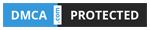Trong bài viết trước mình đã giới thiệu tới các bạn tổng quan về Theme Sahifa. Các chức năng, điểm nổi bật của Theme Sahifa cũng đã được chúng ta nói sơ qua. Từ bài viết này trở đi chúng ta sẽ tiến hành mổ sẻ từng chức năng của Theme WordPress này. Đầu tiên là vấn đề cài đặt Theme theo Demo.

Tặng Theme Sahifa
Để tiến hành cài đặt Theme Sahifa. Đầu tiên bạn cần phải có theme này đã. Các bạn có thể mua để sử dụng Theme Sahifa Tại Kho Stock với giá chỉ 250k và được update vĩnh viễn.
Sau khi các bạn đã download Theme về máy tính, hãy mở nó ra và các bạn sẽ thấy như sau:

Trong đó:
- documentation: Thư mục hướng dẫn sử dụng Theme Sahifa
- Licensing: Thông tin bản quyền, giấy phép sử dụng chung
- Logo: Bao gồm File PSD Logo Theme
- Thư mục sahifa: Sử dụng để upload theme lên FileZilla.
- Sample Content: Thư mục chứa dữ liệu mẫu để cài đặt Demo
- changelog: Thông tin update Theme
- File nén zip sahifa: File Theme có thể cài đặt ngay bằng Dashboard
Hướng dẫn cài đặt Theme Sahifa
Cũng như các Theme khác, bạn có 2 cách để cài đặt Theme này.
Cài đặt Theme thông qua FileZilla
Bạn hãy mở phần mềm FTP FileZilla lên, nếu chưa có thì có thể Download ở đây. Cách sử dụng phần mềm này trên mạng đã có rất nhiều, mình sẽ không nhắc lại.
Tiếp đến, các bạn hãy mở thư mục Theme trong FileZilla ra như hình bên dưới và tải lên thư mục Sahifa lên.

Cài đặt Theme từ Dashboard
Cách nhanh nhất thì bạn hãy truy cập Appearance > Themes > Chọn Add New > Upload Theme và tải lên File Theme Sahifa nén Zip > Nhấn Install Now.

Cài đặt Plugin cần thiết
Dù bạn chọn cách nào trong 2 cách bên trên thì cũng kích hoạt theme bình thường. Sau đó bạn sẽ nhận được thông báo cần cài đặt một số Plugin cần thiết để Theme hoạt động như Demo. Ở chỗ này các bạn cần lưu ý: Nếu như sau này bạn muốn bán hàng với theme này thì hãy cài đặt Plugin WooCommerce, nếu không thì thôi. Bởi các Plugin này sẽ làm site của bạn nặng thêm dù bạn không dùng tới.

Bạn có thể cài đặt hết hoặc không cài gì cũng được. Theme này vẫn chạy ngon lành dù bạn không cần các Plugin bên trên. Các bạn chọn:
- Begin installing plugins : Bắt đầu cài đặt plugin
- Dismiss this notice: Loại bỏ thông báo này
Nhưng mình sẽ cài đặt tất cả để Demo cho dễ. Sau khi cài đặt, bạn hãy kích hoạt tất cả lên. Nếu bạn không bán hàng với Sahifa Theme thì bạn không cần phải cài đặt Plugin woocommerce, bởi nó sẽ làm website của bạn nặng thêm. Bây giờ bạn hãy mở trang chủ của bạn lên, Theme Sahifa đã hoạt động ngon lành rồi đấy.
Cài đặt Demo cho Theme Sahifa
Đây là bước khá quan trọng cho các bạn muốn tự động Setup trang chủ như Demo. Trong phần này mình sẽ hướng dẫn các bạn Import Demo theo cách thông thường. Ở đây các bạn cần lưu ý, trong thư mục Sample Content chúng ta có 2 File .xml là:
- sahifa.wordpress
- sahifa.wordpress-RTL
Các bạn chỉ nên Import file sahifa.wordpress bởi file kia là hiển thị ngược lại theo cách bạn hay truy cập web. Có lẽ nhà cung cấp thiết lập cho các website Trung Đông. Các bạn có thể Demo ở đây.
Để Import bạn hãy truy cập Tools > Import > Chọn WordPress và cài đặt Plugin WordPress Importer như hình bên dưới.

Sau khi cài đặt Plugin WordPress Importer chúng ta sẽ được tự động chuyển đến trang Import. Các bạn hãy chọn File sahifa.wordpress để tiến hành cài đặt. Nếu như bạn muốn người dùng của bạn truy cập website theo phong cách Trung Đông thì hãy chọn file sahifa.wordpress-RTL nhé. 😀
Sau đó các bạn sẽ được hỏi để chuyển đổi tác giả cho các bài viết, nội dung được Import. Các bạn hãy chọn để chuyển thành bạn là tác giả. Nhớ tích vào Download and import file attachments để tiến hành download các file hình ảnh và dữ liệu về.

Còn tùy thuộc vào Hosting của bạn như thế nào mà việc Import sẽ diễn ra tốt đẹp hoặc bị lỗi. Nếu như các bạn sử dụng Hosting yếu hoặc VPS thiếu tài nguyên thì việc Import sẽ rất khó khăn và hay gây ra lỗi. Để khắc phục, các bạn có thể tìm và sử dụng các dịch vụ Hosting/VPS chất lượng cao hơn. Hoặc liên hệ với mình để được tư vấn về dịch vụ Hosting/VPS tại iZdesigner.
Nếu như việc Import theo cách trên không hoạt động tốt và báo lỗi, các bạn hãy xóa toàn bộ dữ liệu đã được import nhưng bị thiếu đi như: Bài viết, trang, Category, Tag, hình ảnh, sản phẩm, danh mục sản phẩm, menu, comment … Sau đó hãy import lại. Đừng cố gắng import nhiều lần bởi nó sẽ nhân lên nhiều nội dung. Hoặc bạn có thể sử dụng Plugin WP Advanced Importer Plugin để hỗ trợ vấn đề Import.
Cấu hình trang Chủ cho WordPress
Mặc định, sau khi Import thành công, bạn hãy vào Appearance > Menu. Trong đó đã có 2 Menu được thiết lập sẵn là Main Menu và Top Menu.

Về Main Menu thì bạn cho hiển thị vào Primary Navigation. Còn Top Menu bạn hãy cho vào Top Menu Navigation > Nhấn Save Menu để thiết lập.

Thê thôi
Về cơ bản thì chúng ta đã thực hiện xong việc cài đặt và cấu hình theo Demo của Sahifa Theme. Bản thân mình không khuyên các bạn cài Demo vì khi cài Demo nó sẽ sinh ra khá nhiều dữ liệu trong website và database của bạn. Nguyên nhân một số bạn sử dụng theme này mà nó load chậm một phần vì các bạn cài hết các Plugin của nó nhưng không sử dụng đến, cài dữ liệu mẫu rồi không xóa đi …
Từ bài viết sau mình sẽ hướng dẫn các bạn thiết lập thủ công tất cả mọi thứ trên Theme Sahifa này từ trang chủ tới các trang con và cách tùy biến nó theo ý của riêng bạn. Mời các bạn cùng theo dõi.